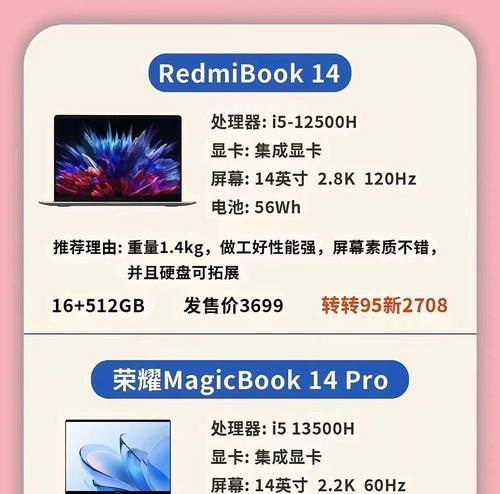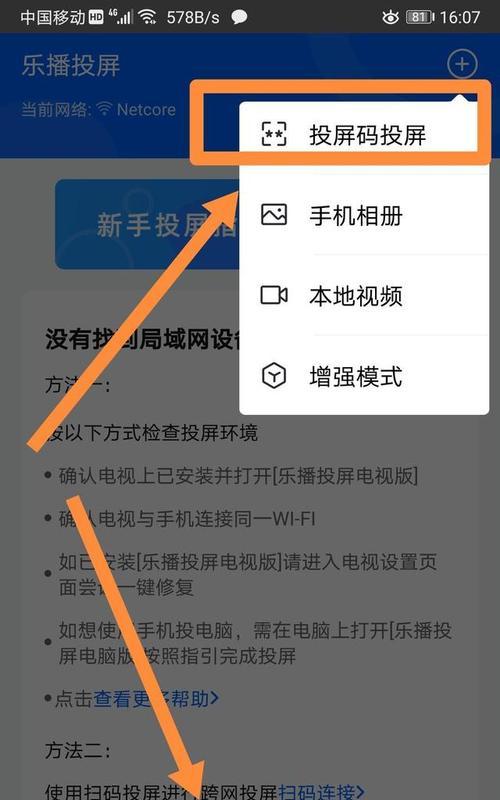笔记本电脑实时语音功能如何关闭?
游客 2025-04-12 09:20 分类:网络技术 8
随着数字化生活的日益深入,笔记本电脑成为了我们工作和娱乐不可或缺的一部分。在享受科技带来的便捷之时,一些用户可能希望关闭笔记本电脑的实时语音功能,或是为了保护个人隐私,或是为了减少不必要的干扰。本文将详细指导您如何关闭笔记本电脑的实时语音功能,并解答一些相关问题。
实时语音功能,是指能够让电脑通过内置麦克风或连接的外部设备,实时接收用户的声音指令并进行相应操作。这一功能在某些情况下非常有用,例如命令电脑执行搜索、打开应用程序等。但是,在需要保持安静的环境中,它可能会成为一种干扰。
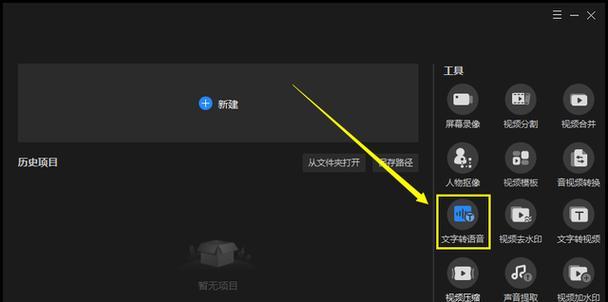
如何关闭笔记本电脑实时语音功能?
关闭笔记本电脑的实时语音功能是一个相对简单的过程。以下步骤将指导您完成这一过程:
对于Windows系统用户
1.管理语音设置
1.点击任务栏右下角的"通知区域"图标。
2.选择“所有设置”。
3.点击“隐私”。
4.在左侧菜单中选择“语音”,然后点击"语音访问"。
5.关闭“开关”按钮,以禁用语音访问功能。
2.禁用内置麦克风
1.右键点击任务栏右下角的音量图标。
2.选择“打开声音设置”。
3.在相关设置中找到“输入”,点击“设备属性”。
4.在设备属性中,选择您的麦克风设备,然后点击“禁用”。
5.此后,该麦克风设备将不会捕捉任何声音,从而关闭实时语音功能。
对于Mac系统用户
1.关闭Siri和听写功能
1.打开“系统偏好设置”。
2.选择“Siri”。
3.取消勾选“启用Siri”和“允许Siri听写”选项。
2.管理麦克风权限
1.打开“系统偏好设置”。
2.选择“安全性与隐私”。
3.点击“隐私”标签。
4.选择“麦克风”。
5.取消勾选任何不需要使用麦克风的应用。

常见问题解答
问:关闭实时语音功能会不会影响电脑其他功能?
答:关闭实时语音功能一般不会影响电脑的其他功能。实时语音功能通常与特定的服务或应用关联,关闭它只会影响这些部分。但请留意,不同厂商可能有不同的设计,建议先查看设备的使用手册或官方网站的帮助文档,以确认具体操作。
问:关闭麦克风后,仍有应用程序可以访问麦克风怎么办?
答:在“系统偏好设置”中,您可以进一步控制每个应用程序的麦克风访问权限。如果有应用程序未经允许而企图访问麦克风,您可以通过上述步骤进入“隐私”设置,对这些应用程序的访问权限进行管理。确保没有勾选您不希望使用麦克风的应用程序。
问:我找不到系统中的相关设置选项,怎么办?
答:如果您在系统设置中找不到关闭实时语音功能的选项,可能是因为系统版本过旧,或是笔记本电脑厂商定制的系统界面与标准版本有所不同。此时,您可以尝试根据笔记本型号,搜索具体的关闭方法,或联系厂商的客户服务寻求帮助。

综上所述
关闭笔记本电脑实时语音功能是很多朋友在特定情形下的需求。通过本文的介绍,您应该已经学会了如何根据不同操作系统,关闭这一功能及其相关权限。如果您还有其他疑问,可以进一步咨询相关的技术专业人士,或查阅官方的使用手册及在线帮助资源。希望您能够更加舒服、安心地使用您的笔记本电脑。
版权声明:本文内容由互联网用户自发贡献,该文观点仅代表作者本人。本站仅提供信息存储空间服务,不拥有所有权,不承担相关法律责任。如发现本站有涉嫌抄袭侵权/违法违规的内容, 请发送邮件至 3561739510@qq.com 举报,一经查实,本站将立刻删除。!
- 最新文章
-
- 华为笔记本如何使用外接扩展器?使用过程中应注意什么?
- 电脑播放电音无声音的解决方法是什么?
- 电脑如何更改无线网络名称?更改后会影响连接设备吗?
- 电影院投影仪工作原理是什么?
- 举着手机拍照时应该按哪个键?
- 电脑声音监听关闭方法是什么?
- 电脑显示器残影问题如何解决?
- 哪个品牌的笔记本电脑轻薄本更好?如何选择?
- 戴尔笔记本开机无反应怎么办?
- 如何查看电脑配置?拆箱后应该注意哪些信息?
- 电脑如何删除开机密码?忘记密码后如何安全移除?
- 如何查看Windows7电脑的配置信息?
- 笔记本电脑老是自动关机怎么回事?可能的原因有哪些?
- 樱本笔记本键盘颜色更换方法?可以自定义颜色吗?
- 投影仪不支持memc功能会有什么影响?
- 热门文章
- 热评文章
-
- 超酷自配电脑主机配置如何?有哪些推荐的配置方案?
- 笔记本电脑如何使用鼠标点击键盘?操作步骤是什么?
- 电脑配置不足如何应对三角洲测试?
- 笔记本电脑如何设置灰色主题?
- 公安网电脑服务器配置选择标准是什么?
- 隐藏墙面投影仪幕布怎么安装?安装步骤是什么?
- 如何用手机在欢乐游乐场拍摄路障照片?
- 周年送笔记本电脑是否合适?价格是多少?
- 投影仪使用时为什么会发热?如何解决过热问题?
- 投影仪透明通道贴图使用方法是什么?如何制作贴图?
- 投影仪沙发托盘支架安装步骤是什么?
- 电脑自动黑屏咋打开呢怎么回事?可能的原因有哪些?
- 电脑发出声音的原因是什么?如何调整音量?
- 投影仪沙发管家好用吗?使用效果如何?
- 七喜笔记本电脑连接wifi的步骤是什么?
- 热门tag
- 标签列表